Das Reservoir dient als Speicherplatz für die Motion-Clips (BIP-Dateien und XAF-Dateien), die im Bewegungsmischer verwendet werden sollen. Clips werden im Reservoir angezeigt, nachdem Sie sie direkt in das Reservoir oder aber direkt in den Bewegungsmischer geladen haben.
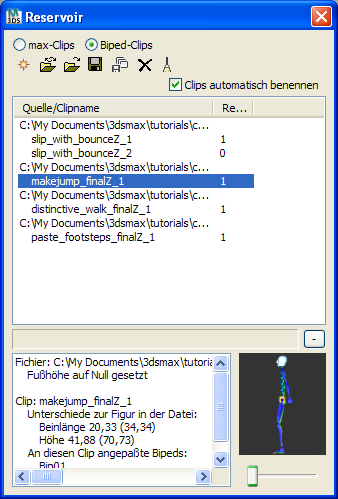
Für jede im Bewegungsmischer verwendete Bewegungsdatei werden im Reservoir die Quelle (Pfad und Dateiname) sowie, unter der Quelle, die Namen der Clips bzw. Clip-Sätze angezeigt, die aus dieser Datei abgeleitet wurden.
Mit dem Bewegungsmischer können mehrere Adaptionen (Versionen des Clips für unterschiedlich große Bipeds) auf verschiedene Bipeds angewendet werden. Im Reservoir werden die verschiedenen Clip-Adaptionen unter dem Clip-Namen aufgeführt.
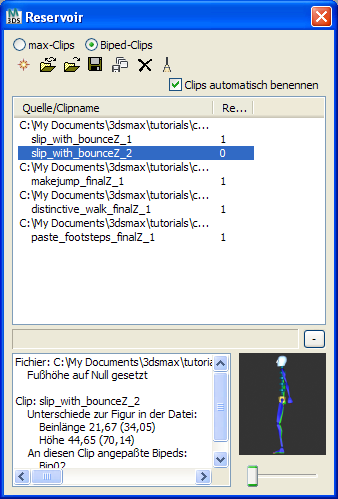
Wenn Sie auf einen Clip in der Liste klicken, erscheinen im Fenster unterhalb der Liste Informationen zum Clip. Dazu gehören die strukturellen Unterschiede zwischen der Figur, auf die dieser Clip angewendet wurde, und der Figur, auf der die Datei eigentlich basiert. In einem zweiten Fenster sehen Sie eine grafische Ansicht der Biped-Animation, durch die Sie sich mithilfe des Schiebers unterhalb des Fensters bewegen können.
Speichern von Clip-Adaptionen
Im Reservoir können Sie eine eindeutige Version eines angepassten Clips in einer neuen BIP-Datei speichern. Diese neue Datei enthält die Größendaten des neuen Bipeds und muss daher nicht erst angepasst werden, wenn sie in den Mischer geladen wird.
Wenn Sie lange BIP-Dateien für einen Biped mischen, dessen Größe von der abweicht, die beim Erstellen der BIP-Datei verwendet wurde, wenn Sie die MAX-Datei erneut laden oder eine MIX-Datei laden, müssen Sie möglicherweise warten, bis der Mischer die Adaption für den Biped zu Ende berechnet hat. Sie können die das Laden beschleunigen, indem Sie angepasste Clips in neuen BIP-Dateien speichern und den ursprünglichen Clip im Mischer ersetzen.
Wenn Sie eine Clip-Instanz aus dem Reservoir unter einem neuen Dateinamen speichern, werden alle Clips im Reservoir entsprechend benannt.
Prozeduren
So öffnen Sie das Reservoir:
- Klicken Sie im Werkzeugkasten des Bewegungsmischers auf
 (Reservoir).
(Reservoir). 3ds Max öffnet das Reservoir.
So fügen Sie dem Reservoir Clips hinzu:
- Wählen Sie zwischen "max-Clips" und "Biped-Clips".
- Klicken Sie im Reservoir-Werkzeugkasten auf
 (Neuer Eintrag).
(Neuer Eintrag). Das Dialogfeld "Öffnen" wird angezeigt.
- Gehen Sie zu dem Verzeichnis, in dem sich die zu ladenden Clip-Dateien befinden, wählen Sie die gewünschten Dateien aus, und klicken Sie auf "Öffnen".
Die Datei wird geladen und erscheint daraufhin in der Reservoir-Liste als "Quelle". Sie können die Datei dann mit dem Befehl "Neue Clips"
 "Aus Reservoir" einer Spur im Bewegungsmischer hinzufügen.
"Aus Reservoir" einer Spur im Bewegungsmischer hinzufügen.
So ersetzen Sie einen Clip im Reservoir:
- Klicken Sie auf ein Element in der Reservoir-Liste, um es zu markieren.
Mit dem Bewegungsmischer ist es nicht möglich, mehrere Quellen oder Clips gleichzeitig zu ersetzen.
- Klicken Sie im Werkzeugkasten auf
 (Datei laden).
(Datei laden). Das Dialogfeld "Öffnen" wird angezeigt.
- Gehen Sie zu dem Verzeichnis, in dem sich die zu ladenden Clip-Dateien befinden, wählen Sie die gewünschte Datei aus, und klicken Sie auf "Öffnen".
Die Datei wird geladen und tritt an die Stelle des markierten Elements in der Reservoir-Liste und im Bewegungsmischer. Wenn Sie ein als Quelle gekennzeichnetes Element ersetzen, werden auch alle seine Clips ersetzt. Wird ein Clip ersetzt, werden auch dessen Referenzen ersetzt.
Zum Ersetzen einer markierten Quelle oder eines markierten Clips kommt der Befehl "Datei laden" zum Einsatz.
So speichern Sie eine Clip-Instanz in einem neuen Clip:
- Wählen Sie im Reservoir den Clip aus, dessen Bewegung gespeichert werden soll.
- Klicken Sie im Reservoir-Werkzeugkasten auf
 (Datei speichern). Das Dialogfeld "Speichern unter" wird geöffnet. Geben Sie einen Namen und einen Ort für die Bewegungsdatei an, und klicken Sie dann auf "Speichern".
(Datei speichern). Das Dialogfeld "Speichern unter" wird geöffnet. Geben Sie einen Namen und einen Ort für die Bewegungsdatei an, und klicken Sie dann auf "Speichern". Die Bewegungsdatei wird mit den Anpassungen an den Biped, dem der Clip zugewiesen wurde, gespeichert.
Anmerkung: Die Bewegungsdatei wird in der ursprünglichen Länge gespeichert. Dabei spielt es keine Rolle, ob Sie im Bewegungsmischer die Länge von Instanzen des Clips geändert haben.
Wenn Sie eine Clip-Instanz auf einen anderen Biped im Bewegungsmischer anwenden, wird die Bewegung von 3ds Max automatisch an diesen Biped angepasst. Die so angepasste Bewegung kann vom Reservoir aus gespeichert werden.
So speichern Sie mehrere Clip-Instanzen aus dem Reservoir:
- Klicken Sie im Reservoir-Werkzeugkasten auf
 (Stapel speichern).
(Stapel speichern). Diese Operation hängt nicht davon ab, welche Elemente in der Reservoir-Liste markiert sind.
- Markieren Sie im Dialogfeld "Reservoirelemente speichern" die Elemente, die gespeichert werden sollen. Für jede Gruppe aus Quelle und Clips können Sie entweder die Quelle oder eine beliebige Kombination aus Clips speichern, jedoch nicht beides zusammen.
Aktivieren Sie, sofern gewünscht, die Option "Namen nach dem Speichern zurücksetzen".
- Klicken Sie auf "Speichern", um die ausgewählten Elemente zu speichern.
So entfernen Sie im Bewegungsmischer nicht verwendete Clips aus dem Reservoir:
- Klicken Sie im Reservoir-Werkzeugkasten auf
 (Bereinigen), um diese Clips aus dem Reservoir zu entfernen.
(Bereinigen), um diese Clips aus dem Reservoir zu entfernen. Die Bewegungsdatei wird daraufhin unter einem neuen Namen gespeichert.
Wenn Sie alle Instanzen eines Clips aus dem Bewegungsmischer löschen, wird für den Clip im Reservoir ein "Referenzen"-Wert von "0" angezeigt.